
iVCam 可以將智慧手機或平板電腦變成 Windows 電腦的高清網路攝影鏡頭,在手機、電腦都安裝應用程式,連線相同 Wi-Fi 網路或使用 USB 傳輸線連接兩部裝置,手機鏡頭拍攝的畫面就會同步到電腦。支援 360P、720P 到 4K 等多種視訊尺寸,以及臉部美化、閃光燈、翻轉畫面、手動調整亮度、對比等功能。
授權型式:免費/內含廣告
介面語言:繁體中文
作業系統:Window、iOS、Android
官方網站:https://www.e2esoft.com/ivcam/
行動裝置:【Google Play】【App Store】
桌面軟體:【Windows】(v7.1.2)
iVCam 使用說明:
iVCam 官網有提供電腦軟體、手機 App 的下載安裝連結,桌面版目前只適合 Windows 系統使用。
Windows 電腦下載安裝 iVCam,持續點擊「下一步」即可完成。

安裝完成後,開啟 iVCam 如果看到 Error 視窗代表沒有存取相機權限,按下「確定」打開 Windows 設定。
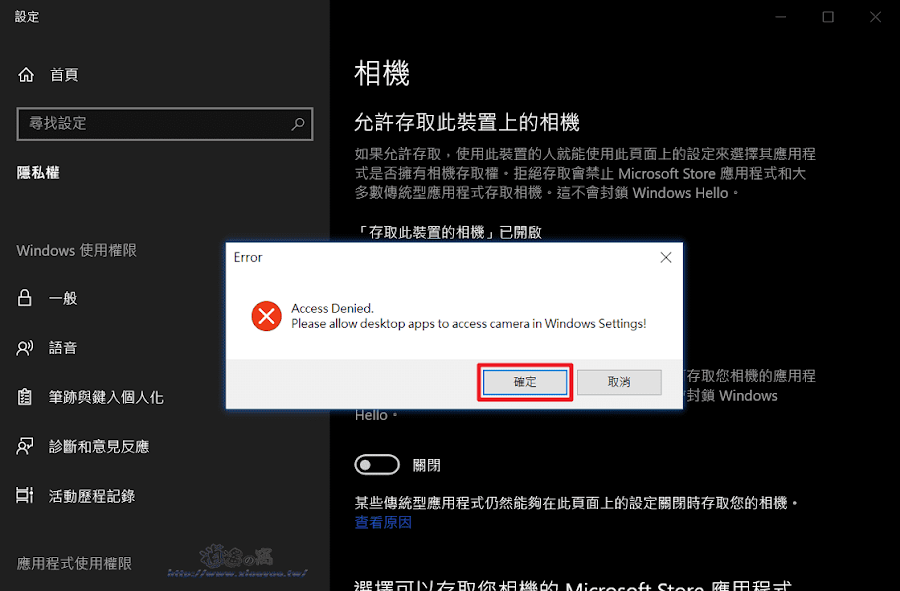
將允許應用程式存取您的相機設定為「開啟」。
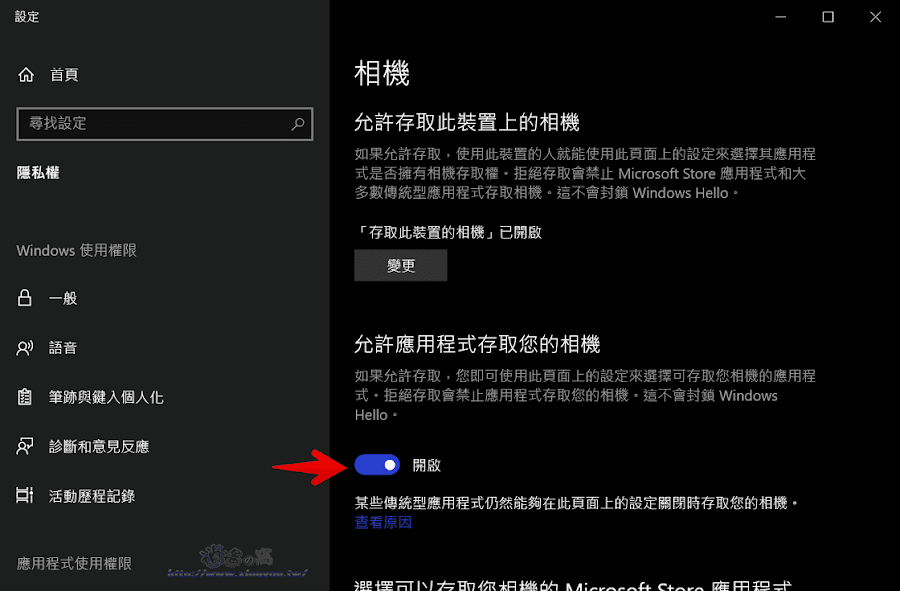
第一次執行會跳出 Windows 安全性警訊,按下「允許存取」。
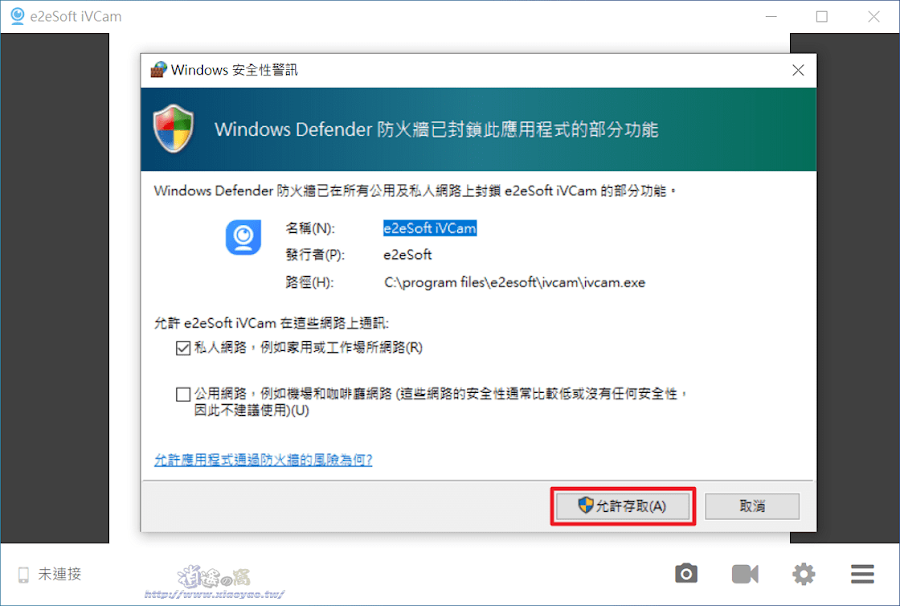
接著視窗畫面會顯示"正在等待 iVCam 連接"就準備完成,換到手機安裝應用程式。
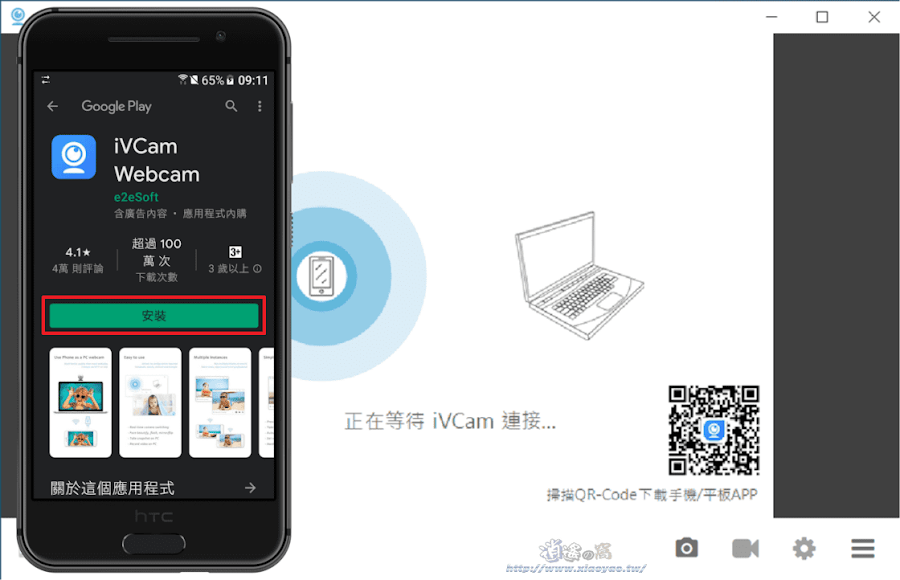
手機打開 iVCam 同樣要允許相關權限,進入主畫面立即開始尋找另一部裝置,讓手機、電腦連線同一個 Wi-Fi 網路,或使用 USB 傳輸線連接兩部裝置,右上角可開啟「設置選項」

在設置選項中有視訊方向、尺寸、頻率、品質、編碼和反閃爍等項目。

連接成功,電腦的 iVCam 視窗就會同步看到手機鏡頭拍攝的畫面,此時手機的相機鏡頭等於電腦的網路攝影機。

電腦和手機端都有截圖、錄影按鈕,點選「齒輪圖示」會有調整亮度、對比、放大比例、旋轉畫面等設定。

手機、電腦透過 iVCam Webcam 連線完成後,打開通訊軟體就有網路攝影機,例如在 LINE 聊天室加入視訊通話會開啟 iVCam。

補充:
iVCam 允許免費使用所有功能,不過輸出視頻會有 iVCam 浮水印並且會出現廣告,試用期過後,只有 640 x 480 低畫質並且部分功能受到限制,需購買完整版才能去除浮水印和廣告,以及解鎖全部功能。
延伸閱讀:


0 留言